Cara Menghapus atau Menginstal Ulang DirectX 12 di Windows 10
Jendela / / August 05, 2021
Windows 10 adalah OS paling populer yang digunakan di luar sana. Windows 10 memiliki fitur keamanan yang ketat dan semua fitur yang tersedia untuk mengakses seluruh potensi perangkat keras. Dengan demikian, ini memungkinkan Anda untuk menjalankan game dan aplikasi di sistem Anda. Windows 10 hadir dengan DirectX 12, yang merupakan seperangkat alat untuk mengakses potensi penuh GPU perangkat Anda. Ini akan memberi Anda kinerja yang lebih baik dari Windows 10 Anda dan kompatibilitas yang lebih baik untuk game dan aplikasi. Oleh karena itu, ini adalah komponen inti di Windows 10, yang juga berarti Anda tidak dapat menghapus instalannya. Tetapi Anda dapat menghapus dan menginstal ulang DirectX menggunakan beberapa teknik cerdas. Selain itu, Anda juga tidak diizinkan untuk menurunkan DirectX Anda.
Namun, jika GPU perangkat Anda berfungsi tidak normal, Anda dapat mencurigai jika file DirectX Anda telah rusak. Karena masalah ini, Anda mungkin mengalami masalah lain seperti kesalahan kompatibilitas aplikasi dan game. Namun, masih ada cara untuk mengatasi masalah tersebut. Anda harus menghapus file DirectX secara manual, dan kemudian Anda dapat menginstal Direct lagi, itu akan memperbaiki masalah.

Cara Menghapus atau Menginstal Ulang DirectX 12 di Windows 10
Ada beberapa cara untuk memecahkan masalah tersebut. Anda dapat menjalankan Pembaruan Windows untuk memeriksa paket terbaru. Jika ada versi terbaru yang tersedia atau jika tidak diinstal pada perangkat Anda. Ini akan mengunduh dan menginstalnya di perangkat Anda dalam pembaruan windows. Selain itu, ini juga akan memperbaiki file DirectX 12 yang hilang, file yang ditimpa. Tetapi jika Anda tidak ingin menjalankan pembaruan Windows dan Anda ingin memperbaikinya secara manual. Ikuti langkah-langkah yang disebutkan di bawah ini untuk melakukannya.
Untuk menghapus dan menginstal ulang DirectX 12, Anda harus terlebih dahulu menghapus file residu. File-file ini berisi data instalasi lama dan dapat merusak instalasi baru DirectX 12 yang baru.
Langkah 1) Pertama, buka file explorer Anda.
Langkah 2) Arahkan ke direktori berikut. C: \ Windows \ System32 atau C: \ Windows \ SysWOW64
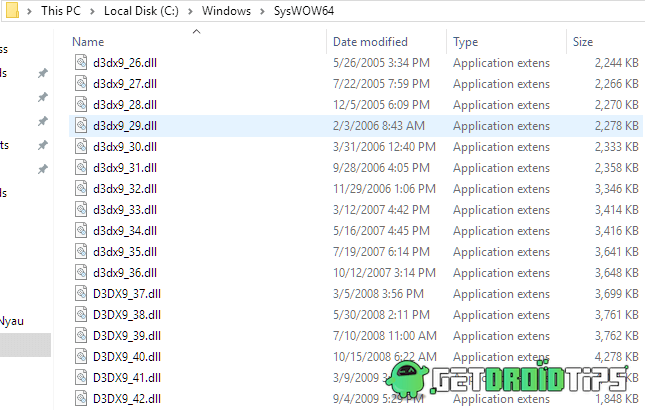
Langkah 3) Setelah Anda menemukan direktori yang disebutkan di atas, hapus file berikut di direktori. Klik kanan padanya dan pilih Menghapus pilihan.
- D3dx9_24.dll sampai 43
- D3dx10_33.dll sampai 43
- D3dx11_42.dll sampai 43
- D3d9.dll, d3d10.dll dan d3d11.dll
- D3DCompiler_33.dll hingga 47
- D3d12.dll
Langkah 4) Setelah Anda menghapus file terkait grafik DirectX. Kemudian Anda harus menjalankan penginstal DirectX-Runtime. Jalankan sebagai administrator dan instal DirectX 12 versi terbaru.
Unduh DirectX 12Langkah 5) Jalankan penginstal dan pastikan terhubung dengan internet berkecepatan tinggi. Ikuti petunjuk di layar untuk menginstal program.
Catatan: Setelah instalasi berhasil, pastikan untuk me-reboot PC Anda
Kesimpulan
Instalasi DirectX 12 cukup sederhana dan mudah. Tetapi sangat penting untuk sepenuhnya menghapus atau mencopot versi DirectX sebelumnya untuk pemasangan yang mudah. Anda dapat mengikuti langkah-langkah di atas untuk membersihkan menginstal Direct X pada PC Windows 10 Anda. Untuk lebih banyak tutorial seperti itu, ikuti kami Tip dan trik PC bagian untuk info lebih lanjut.
Pilihan Editor:
- Perbaiki Fortnite PC Error DX11 Fitur Level 10.0 yang diperlukan untuk menjalankan mesin
- Cara Menambahkan Tabel di Microsoft Access
- Perbaiki Kesalahan Penyedia Layanan Kriptografi Windows Di Windows
- Perbaiki Kesalahan Peningkatan Windows 10 0xc1900201
- Cara Menggunakan Zoom in Microsoft Edge dengan ekstensi baru ini
Rahul adalah seorang mahasiswa Ilmu Komputer dengan minat besar di bidang Teknologi dan topik cryptocurrency. Dia menghabiskan sebagian besar waktunya untuk menulis atau mendengarkan musik atau bepergian ke tempat-tempat yang tidak terlihat. Dia percaya bahwa coklat adalah solusi untuk semua masalahnya. Hidup terjadi, dan kopi membantu.



